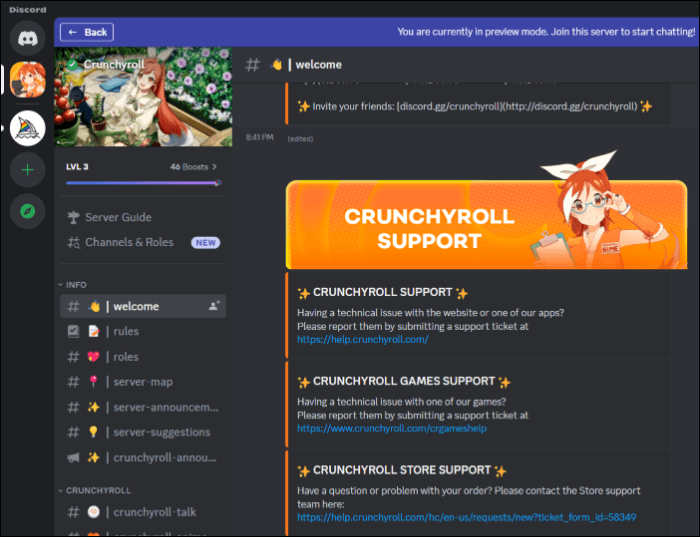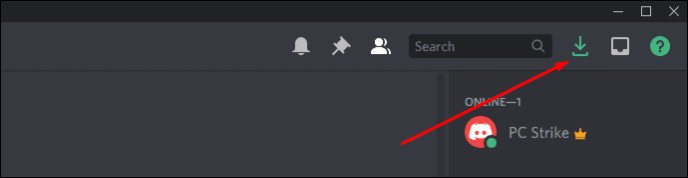-
![]()
Jacinta
"Obrigada por ler meus artigos. Espero que meus artigos possam ajudá-lo a resolver seus problemas de forma fácil e eficaz."…Leia mais -
![]()
Rita
"Espero que minha experiência com tecnologia possa ajudá-lo a resolver a maioria dos problemas do seu Windows, Mac e smartphone."…Leia mais -
![]()
Leonardo
"Obrigado por ler meus artigos, queridos leitores. Sempre me dá uma grande sensação de realização quando meus escritos realmente ajudam. Espero que gostem de sua estadia no EaseUS e tenham um bom dia."…Leia mais
Índice da Página
0 Visualizações
CONTEÚDO DA PÁGINA:
- Grave a jogabilidade do Halo Infinite com EaseUS RecExperts
- Grave Halo Infinite com modo Theatre
- Grave a jogabilidade do Halo Infinite com a barra de jogo
- Grave a jogabilidade do Halo Infinite com Outplayed
- Grave a jogabilidade do Halo Infinite com o Xbox One Game DVR
- Perguntas frequentes sobre como gravar a jogabilidade do Halo Infinite
Recebendo muito amor de seus jogadores, Halo Infinite é um videogame de tiro em primeira pessoa publicado pela Xbox Game Studios. Desde o seu lançamento em 2020, muitos jogadores gastaram tempo nele para criar um processo de jogo fabuloso. Para ajudar os usuários a revisar seu funcionamento, este jogo oferece uma função para derrubar e reproduzir o jogo. Esta função é chamada de modo Teatro.
Este modo é um recurso para todos os usuários. No entanto, ele só permite que os usuários reproduzam o vídeo do jogo dentro do jogo. Se quiser reproduzir o vídeo fora do jogo, você precisará de outros gravadores. Como gravo clipes do Halo no PC? Neste artigo, forneceremos todas as ferramentas viáveis de que você pode precisar e mostraremos como gravar a jogabilidade do Halo Infinite com fácil operação.
Se você está interessado neste tópico, basta ler mais adiante para obter mais informações!
Grave a jogabilidade do Halo Infinite com EaseUS RecExperts
Como mencionamos antes, o Modo Teatro do Halo Infinite só permite que você reproduza sua jogabilidade dentro do jogo. Portanto, você precisa de uma ferramenta que possa ajudá-lo a reproduzir a jogabilidade fora do jogo.
EaseUS RecExperts é a melhor solução para você neste caso. Este gravador de tela para Mac e Windows é extremamente fácil de operar. Todos os jogos compatíveis com o sistema Widows e Mac podem ser gravados por ele.
Você pode usá-lo para gravar Minecraft , LOL e muitos outros jogos interessantes. Antes de gravar, você pode ajustar as configurações como formato de saída, qualidade, taxa de quadros, teclas de atalho, etc. Em seguida, basta clicar no botão de gravação para capturar cada momento brilhante do seu jogo. Confira abaixo suas principais características.
Principais características:
- Grave o Google Meet e muitas outras reuniões online
- Grave toda a jogabilidade do PC com fácil operação
- Reproduza gravações com controle de velocidade gratuito
- Grave áudio e webcam ao mesmo tempo
- Grave a jogabilidade LOL com apenas alguns cliques
Faça o download no botão abaixo e siga os passos para gravar seu jogo.
Passo 1. Inicie o jogo que deseja gravar e inicie o gravador de jogos EaseUS. Em seguida, selecione o modo Jogo.

Passo 2. Clique no ícone de noz para abrir a janela Configurações e, a seguir, clique em "Vídeo" para ajustar a taxa de quadros (de 1 a 144), qualidade do vídeo, formato, etc.
Além disso, você pode clicar no botão “Jogo” para alterar algumas opções de sobreposição do jogo. Uma vez feito isso, clique em "OK".

Passo 3. Volte para a interface do modo Jogo e clique em “Selecionar Jogo” para escolher a jogabilidade que deseja capturar. Em seguida, clique em REC para iniciar a gravação do jogo.

Passo 4. Você verá uma pequena barra mostrando o horário do seu registro. Se necessário, você pode fazer capturas de tela durante a gravação ou definir um horário específico para interromper a gravação clicando no ícone “Relógio” na barra de ferramentas.

Passo 5. Uma vez feito isso, você pode assistir e editar as imagens gravadas com o editor de vídeo integrado. No vídeo gravado, você pode cortar as gravações como desejar.

Grave Halo Infinite com modo Theatre
Introduzido em Halo 3, o Modo Teatro permite aos jogadores gravar uma jogabilidade no PC , revisar partidas, fazer capturas de tela de momentos cruciais e muito mais. Se você deseja apenas reproduzir as gravações da fama, você pode tentar este método.
Com esta ferramenta, cada momento do seu jogo será gravado. Caso você não saiba, a aba Teatro está localizada na categoria Comunidade no menu principal. Você pode até navegar pelos resultados anteriores com esse recurso integrado. Agora, vamos verificar as etapas detalhadas para gravar o Halo Infinite com seu próprio recurso.
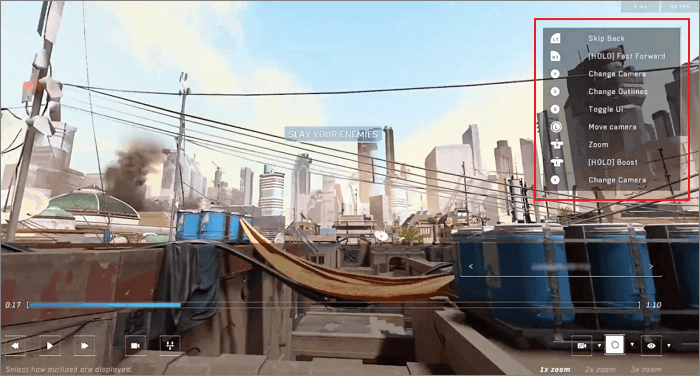
Passo 1. Inicie o jogo, clique na aba “Comunidade” do menu principal e selecione “Modo Teatro” para iniciá-lo.
Passo 2. Você verá uma lista de suas partidas anteriores. Você pode navegar por esses vídeos de replay, alternar entre os jogadores, alterar os modos da câmera, etc. Além disso, na linha do tempo, você pode ver todos os momentos significativos da partida.
Grave a jogabilidade do Halo Infinite com a barra de jogo
A maneira mais fácil de gravar vídeos e clipes de jogo do Halo Infinite pode ser usando a gravação da Xbox Game Bar . Pré-instalada no seu computador, esta pequena ferramenta maravilhosa é compatível com Windows 10 e superior, que também é o sistema que pode jogar Halo Infinite.
Para gravar o jogo com esta ferramenta, você só precisa pressionar as teclas do teclado. Além disso, você pode usar este gravador para gravar o jogo LOL com passos simples. Em uma palavra, você só pode gravar toda a jogabilidade se for compatível com Windows e versões posteriores. Vamos verificar as etapas abaixo.
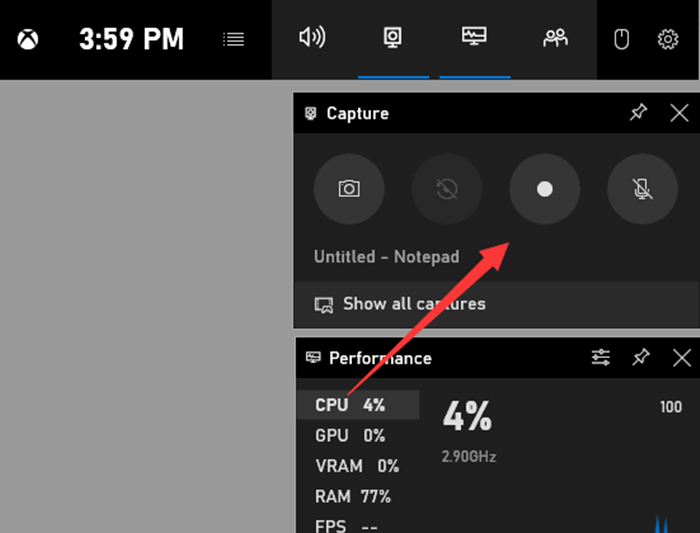
Passo 1. Pesquise Xbox Game Bar na caixa de pesquisa do seu computador para iniciá-lo.
Passo 2. Pressione “Windows + Alt + G” no teclado para gravar clipes de até 30 segundos. Ou você pode pressionar “Windows + Alt + R” para gravar o jogo manualmente.
Grave a jogabilidade do Halo Infinite com Outplayed
Outplayed é um dos melhores softwares de captura de vídeo para jogadores de Halo Infinite. Quando você joga Halo Infinite, o aplicativo captura automaticamente os melhores momentos. Quando a partida terminar, você poderá percorrer os clipes capturados na linha do tempo da partida para ver os melhores momentos, revisar sua velocidade de APM e reviver o jogo.
Depois de pegar os clipes que você mais gosta, você também pode fazer um corte rápido, se desejar. Além disso, você pode usar o editor de vídeo para combinar diferentes clipes em uma colagem. Quando terminar, você pode compartilhar facilmente o vídeo com amigos nas redes sociais. Siga estas etapas abaixo para gravar a jogabilidade do Halo Infinite com ele:
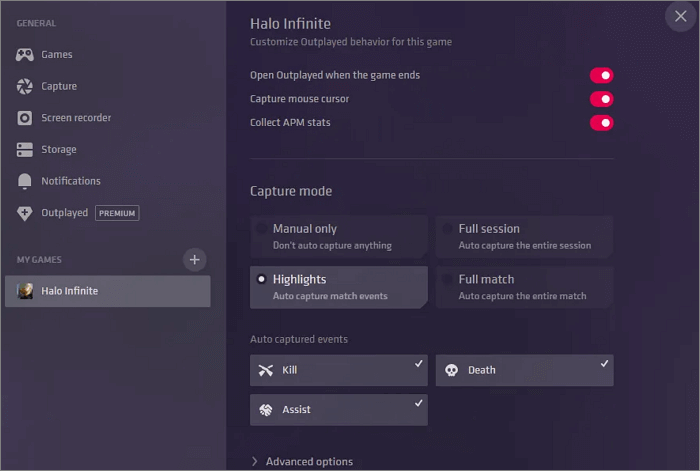
Passo 1. Visite o site oficial do Overwolf e baixe a versão mais recente. Inicie o aplicativo e selecione Halo Infinite na lista de jogos. Clique em “Avançar” para continuar.
Passo 2. Selecione um dos perfis de vídeo predefinidos e defina outras configurações de vídeo conforme desejar.
Etapa 3. Certifique-se de ter espaço em disco suficiente para clipes e vídeos do Halo Infinite gravados pelo Outplayed. Em seguida, clique em “Avançar” para prosseguir.
Passo 4. Existem agora quatro modos de captura que você pode escolher aqui. Eles são apenas manual, sessão completa, destaques e correspondência completa. Sugerimos que você selecione "Destaques", a menos que queira revisar suas correspondências. Isso registrará automaticamente os momentos mais significativos do Halo Infinite para você.
Grave a jogabilidade do Halo Infinite com o Xbox One Game DVR
Se você possui um Xbox One, também pode gravar um vídeo com seu recurso de captura. Com o recurso Game DVR, você pode gravar jogos no Windows 10 como vídeos 720P e 30 fps. Ele permite que você personalize as configurações de gravação e selecione a duração da gravação com base em suas necessidades.
Além disso, você também pode fazer uma captura de tela do jogo, se necessário. Após a gravação, você poderá editar o vídeo do jogo capturado ou enviá-lo diretamente para plataformas de mídia social. Agora, vamos verificar o tutorial detalhado sobre como gravar a jogabilidade do Halo Infinite com o Xbox One Game DVR.

Passo 1. Inicie o jogo quando planejar gravar um vídeo.
Passo 2. Pressione e segure o botão "Compartilhar" localizado no meio do controlador.
Passo 3. Pressione o botão novamente para interromper a gravação.
Perguntas frequentes sobre como gravar a jogabilidade do Halo Infinite
Reunimos algumas perguntas frequentes relacionadas a como gravar a jogabilidade do Halo Infinite. Vamos dar uma olhada neles juntos.
1. Você pode salvar replays do Halo Infinite?
A resposta é sim. Mas há uma coisa a notar. Os replays expirarão e desaparecerão da sua biblioteca após algum tempo. Se quiser manter um replay permanentemente, você precisa adicioná-lo aos seus favoritos.
2. O Halo Infinite possui registro de serviço?
Sim, desde 5 de outubro de 2022, mostra aos usuários um gráfico com seu desempenho nas últimas 20 partidas e sua coleção de medalhas.
3. Como você grava no Halo?
Eu uso o EaseUS RecExperts para gravar um vídeo do meu jogo Halo. Se você quiser experimentar, basta seguir as etapas para gravar a jogabilidade do Halo com EaseUS RecExperts .
Conclusão
Em uma palavra, gravar a jogabilidade e os clipes do Halo Infinite é fácil se você encontrar a ferramenta adequada para usar. Dentre todas as ferramentas, recomendamos o EaseUS RecExperts, pois ele pode gravar gameplays, reuniões online, palestras, webcam, áudio, microfone, etc. Basta baixá-lo no botão abaixo!
EaseUS RecExperts

um clique para gravar tudo na tela!
sem limite de tempo sem marca d’água
Iniciar a Gravação